Selbst ein gewöhnlicher Heimcomputer hat mehrere Programme gleichzeitig. Jedes der Programme führt spezifische Funktionen aus. Jede Datei nimmt ihren Platz ein, hat einen Namen, ein Gewicht (Größe) und eine Version. Dateien werden in KB, MB, GB und anderen weniger beliebten Werten gemessen, aber was ist eine Dateiversion und wie findet man sie?
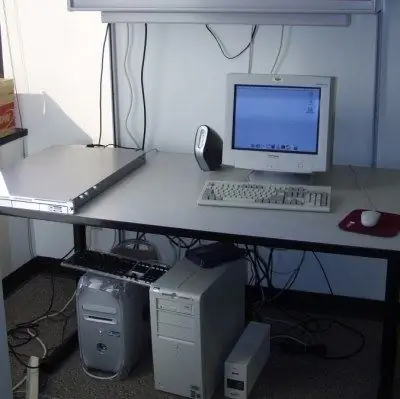
Anweisungen
Schritt 1
Normalerweise sind alle Daten über Dateien in ihren Eigenschaften enthalten. Klicken Sie einfach mit der rechten Maustaste auf ein beliebiges Symbol des Programms und studieren Sie die Informationen, die in den Artikeleigenschaften des Objekts enthalten sind.
Schritt 2
Um die Version des Programms herauszufinden, klicken Sie auf das Symbol rechts in der oberen Ecke des Programmfensters. Die Version des Programms wird im Titel angegeben. Finden Sie die Dateiversionen aus den Dokumenten heraus, die mit der Software geliefert wurden. Bitte beachten Sie - die Versionen stimmen nur dann überein, wenn die Update-Pakete nicht installiert wurden.
Schritt 3
Sie können die Version der aktualisierten Dateien im Dialogfeld "Programme hinzufügen oder entfernen" überprüfen. Um Versionsinformationen für eine Datei abzurufen, klicken Sie auf die Schaltfläche Start und suchen Sie die Option Systemsteuerung. Klicken Sie auf die Option Programme hinzufügen oder entfernen. Es öffnet sich ein neues Fenster mit einer Liste der installierten Programme.
Schritt 4
Um die Version einer Datei herauszufinden, klicken Sie auf die Zeile mit dem Namen des Programms und klicken Sie auf die Option "Für Support-Informationen klicken Sie hier." Das sich öffnende Fenster zeigt Informationen zur Dateiversion an.
Schritt 5
Suchen Sie die Version der Datei auf andere Weise. Suchen Sie dazu die Hauptproduktdatei. Der Installationspfad wird in die Dateiinformationen geschrieben. Klicken Sie mit der rechten Maustaste auf das Symbol mit dem Programm, die Pfadzeile kann folgende Daten enthalten: Programmdateien / Microsoft / Office / Office 2003. Die Namen der ausführbaren Dateien können mit exe oder dll enden.
Schritt 6
Um die Datei zu finden, verwenden Sie die Schaltfläche Start und klicken Sie auf die Option Suchen. Suchen Sie im Suchassistenten die Zeile "Dateien und Ordner". Geben Sie im Suchfeld den Namen der Datei ein, die Sie suchen möchten. Das Ergebnis erscheint in wenigen Sekunden als Liste mit Dateien. Wählen Sie das gewünschte Programm aus und klicken Sie mit der rechten Maustaste darauf, suchen Sie das Eigenschaftselement. Dieses Fenster hat mehrere Registerkarten, einschließlich der Registerkarte Version. Hier wird die Version des auf Ihrem Computer installierten Programms angezeigt.






